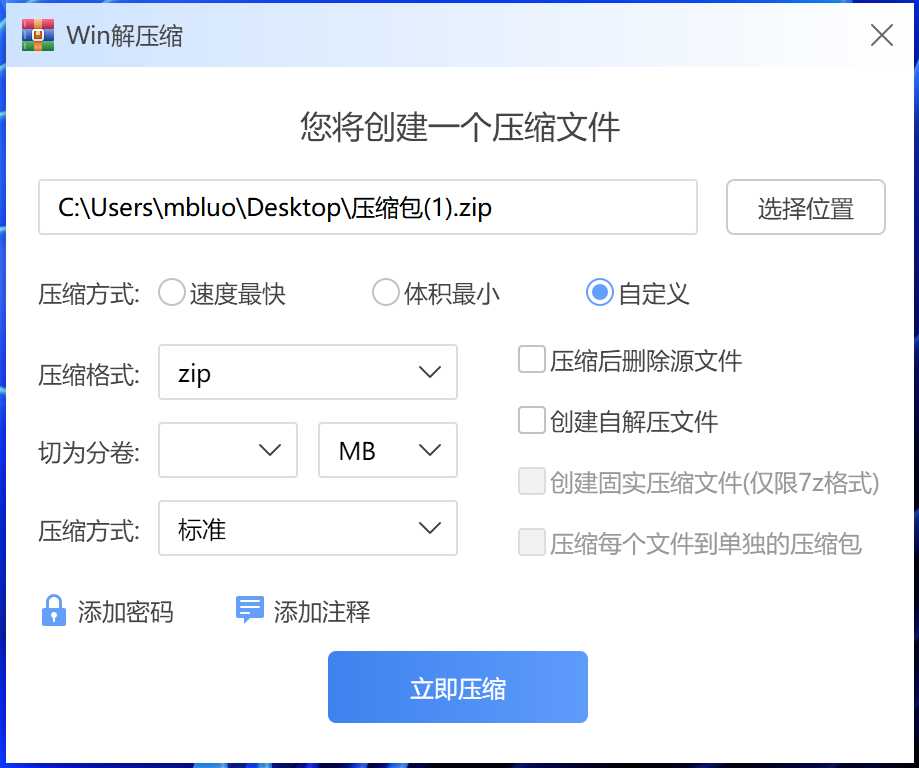在日常办公中,压缩和解压是非常频繁的操作,所以,一款优秀好用的压缩解压软件尤为重要。
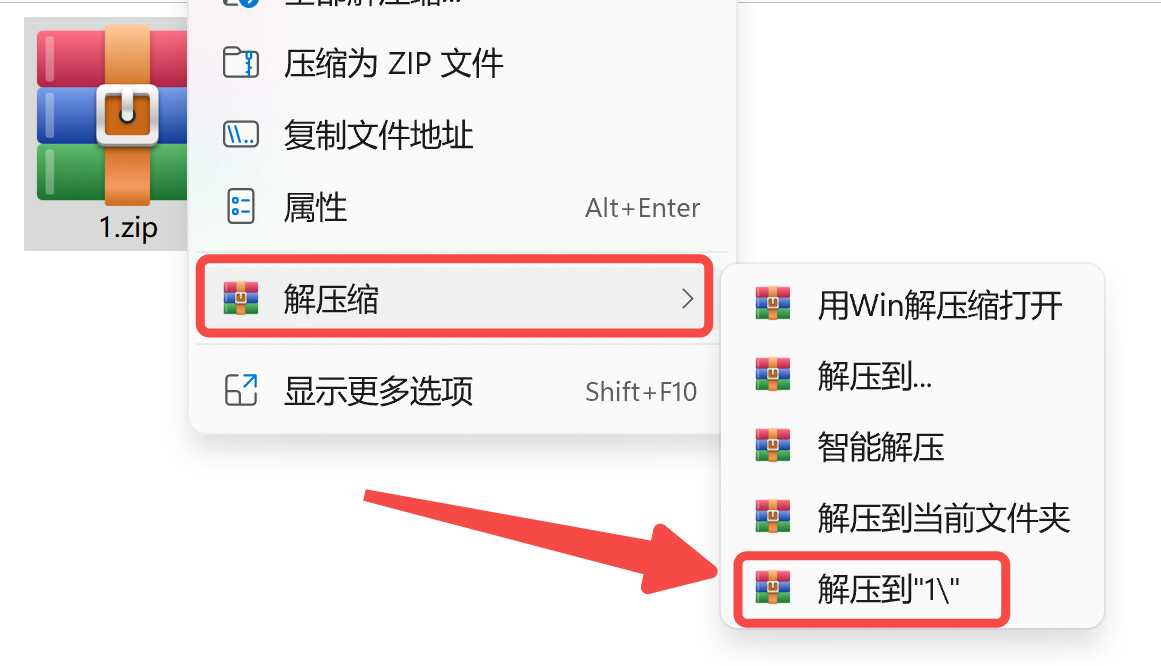
这里特别推荐Win解压缩,直接优化了Win11不好用右键菜单,而且这款软件集合了其他热门压缩软件的优点,提供了简便高效的操作体验。
Win解压缩的优点:
简单快速:操作简单,界面友好,无需复杂设置。
批量处理:支持批量压缩,提高工作效率。
本地操作:所有操作均在本地进行,不涉及隐私泄露,安全可靠。
多种格式支持:支持常见图片格式,如jpg、png等,满足不同需求。
高压缩率:对多媒体文件、文本文件等压缩效果显著。
文件加密:支持文件加密,保障文件安全。
乱码修复功能:能修复乱码的压缩文件。
多核压缩:支持多核处理,压缩速度快。
Win解压缩的使用方法:
压缩文件:
通过右键菜单压缩文件:
选中要压缩的文件或文件夹,右键点击,选择“添加到压缩文件”或“添加到xx.zip”。
比如
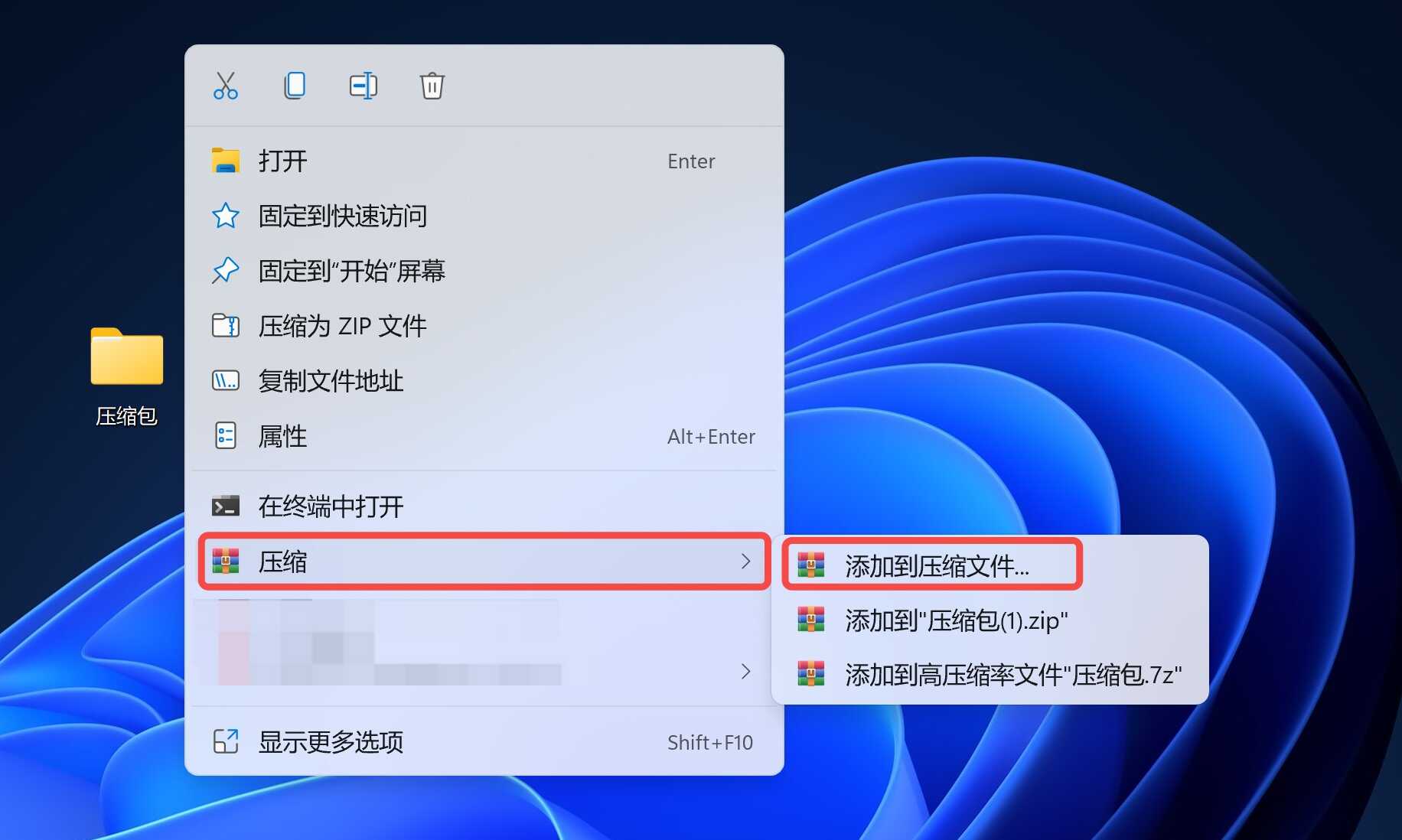
在弹出的界面中设置压缩名称、配置和保存位置,点击“立即压缩”即可。
通过Win解压缩主界面压缩文件:
打开Win解压缩软件,点击主界面的“立即压缩”,找到要压缩的文件,点击打开。
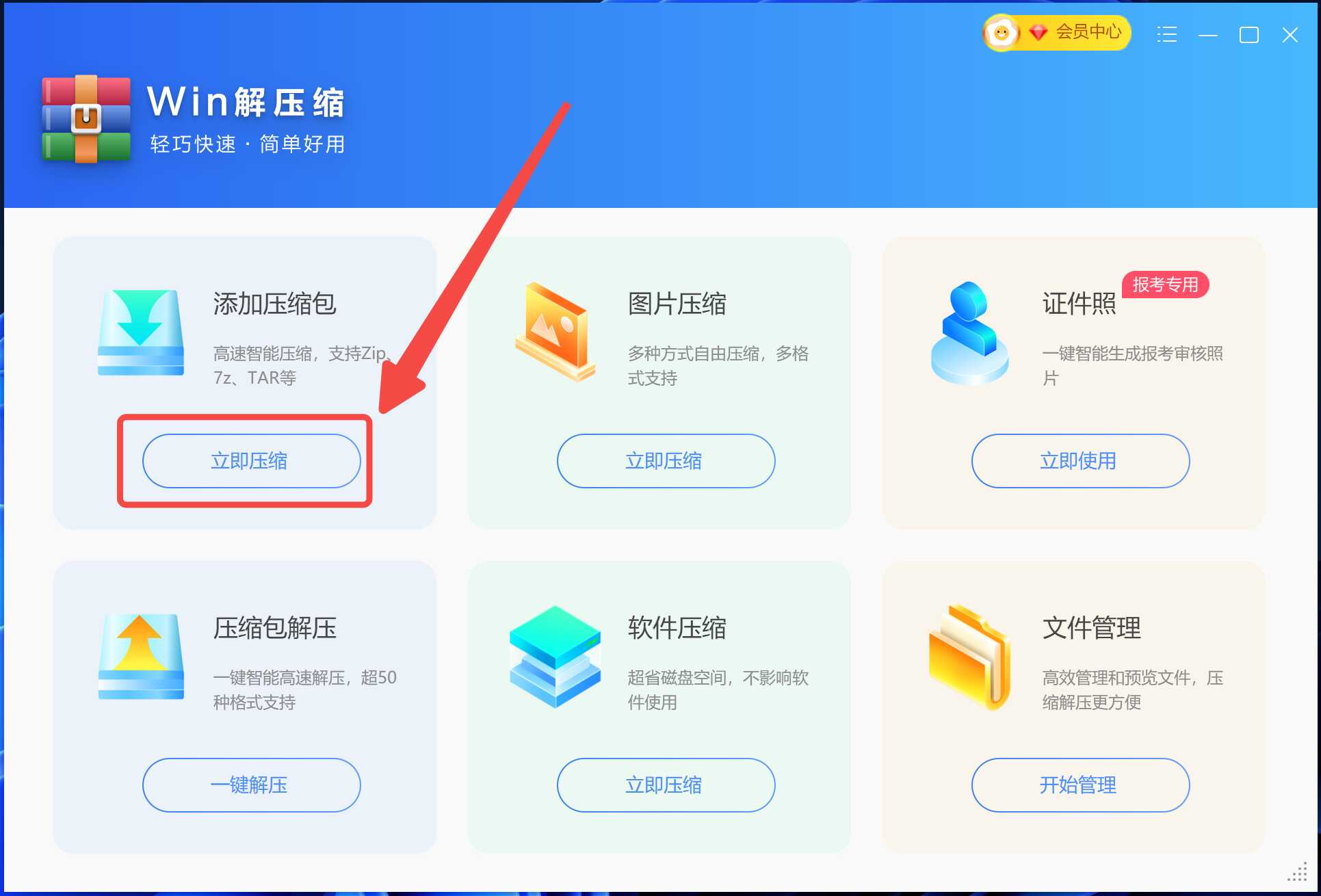
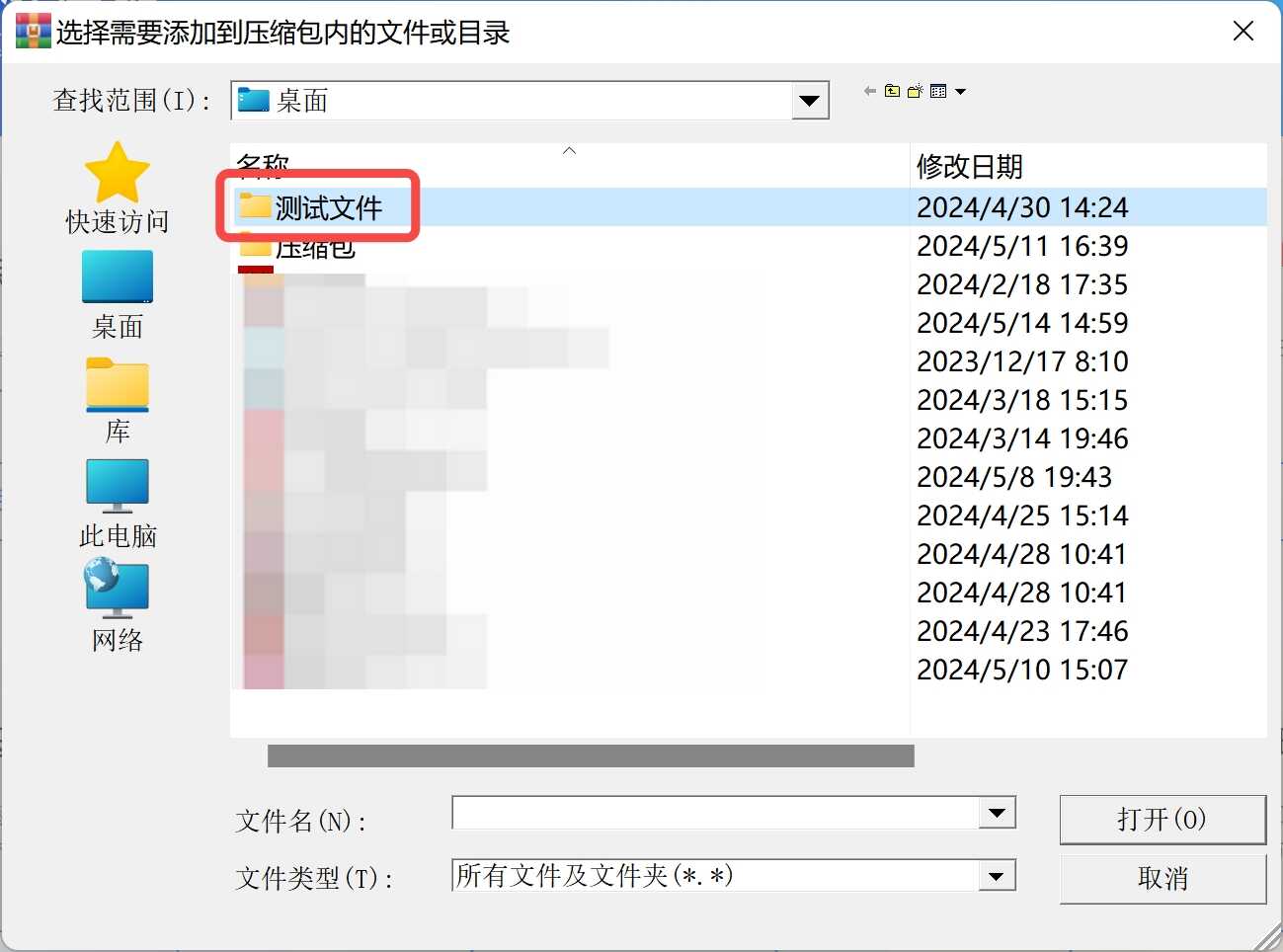
设置压缩文件的名称、配置和保存位置,点击“立即压缩”。
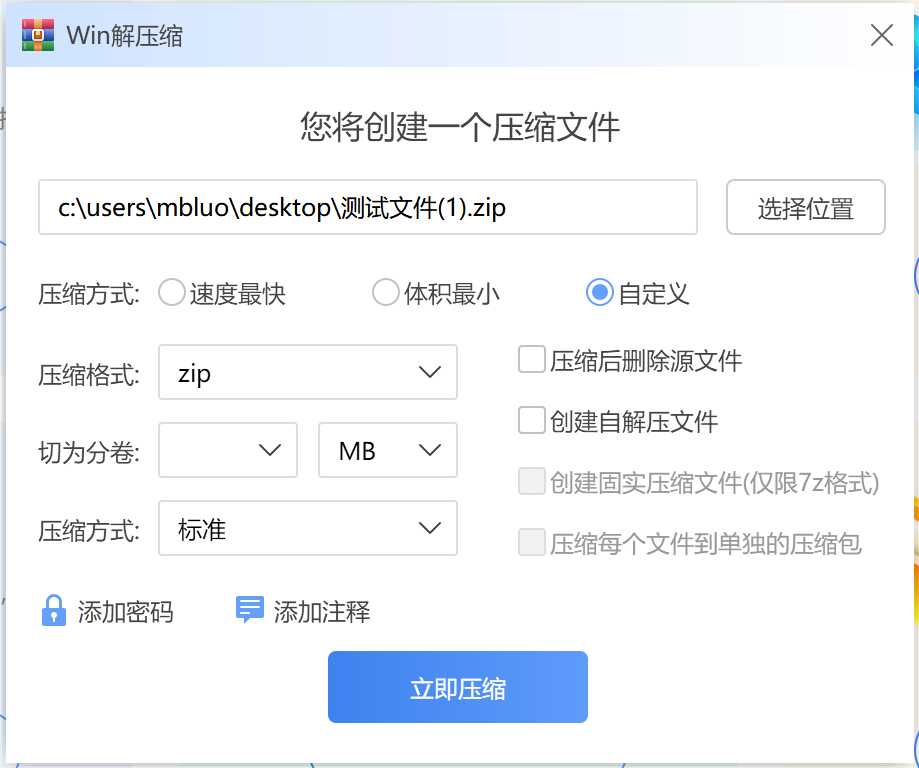
解压文件:
通过右键菜单解压文件:
右键点击需要解压的压缩包,选择“解压到”或“解压到当前文件夹”。
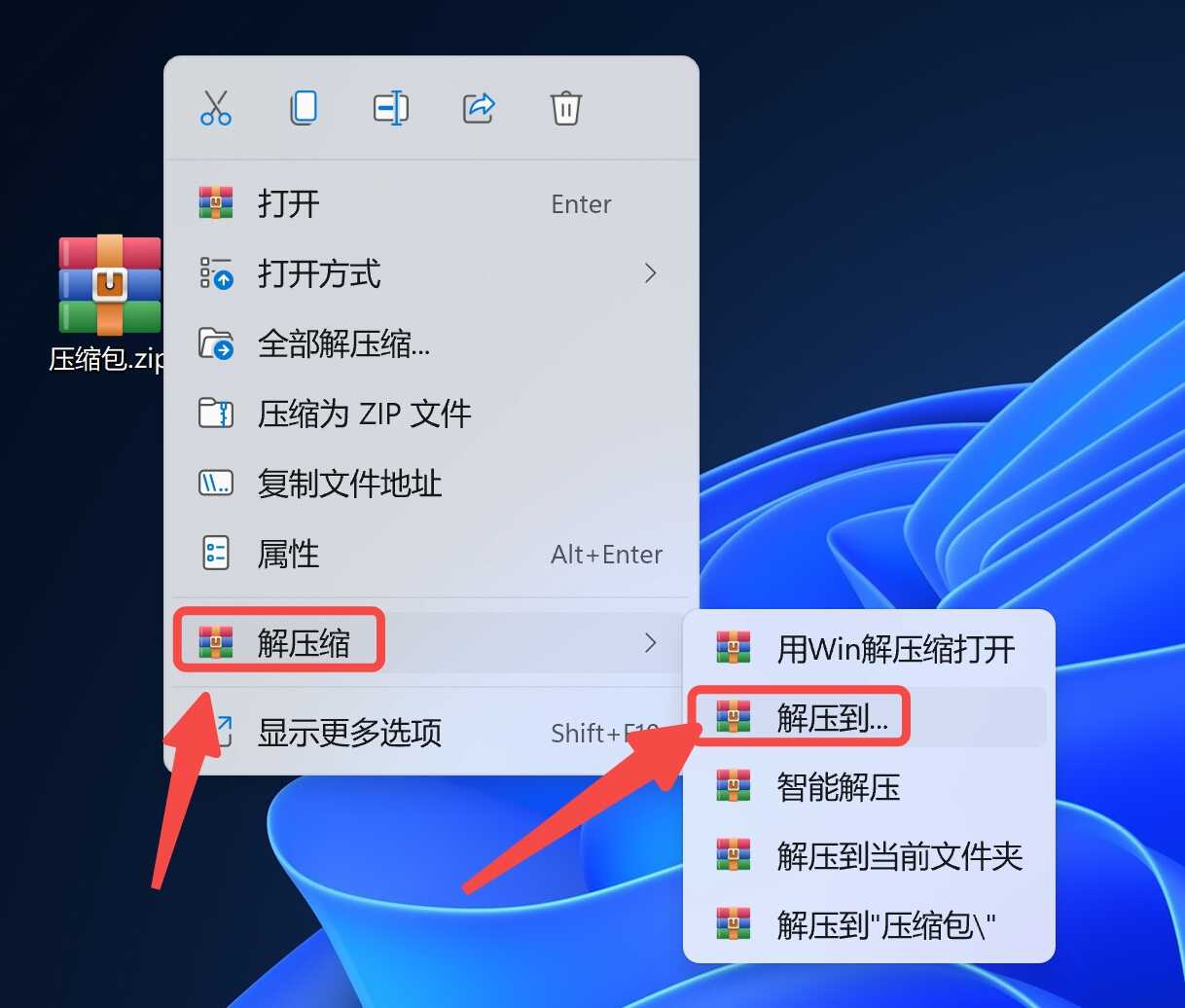
如果选择“解压到”,可以设置解压的保存位置,然后点击“立即解压”。
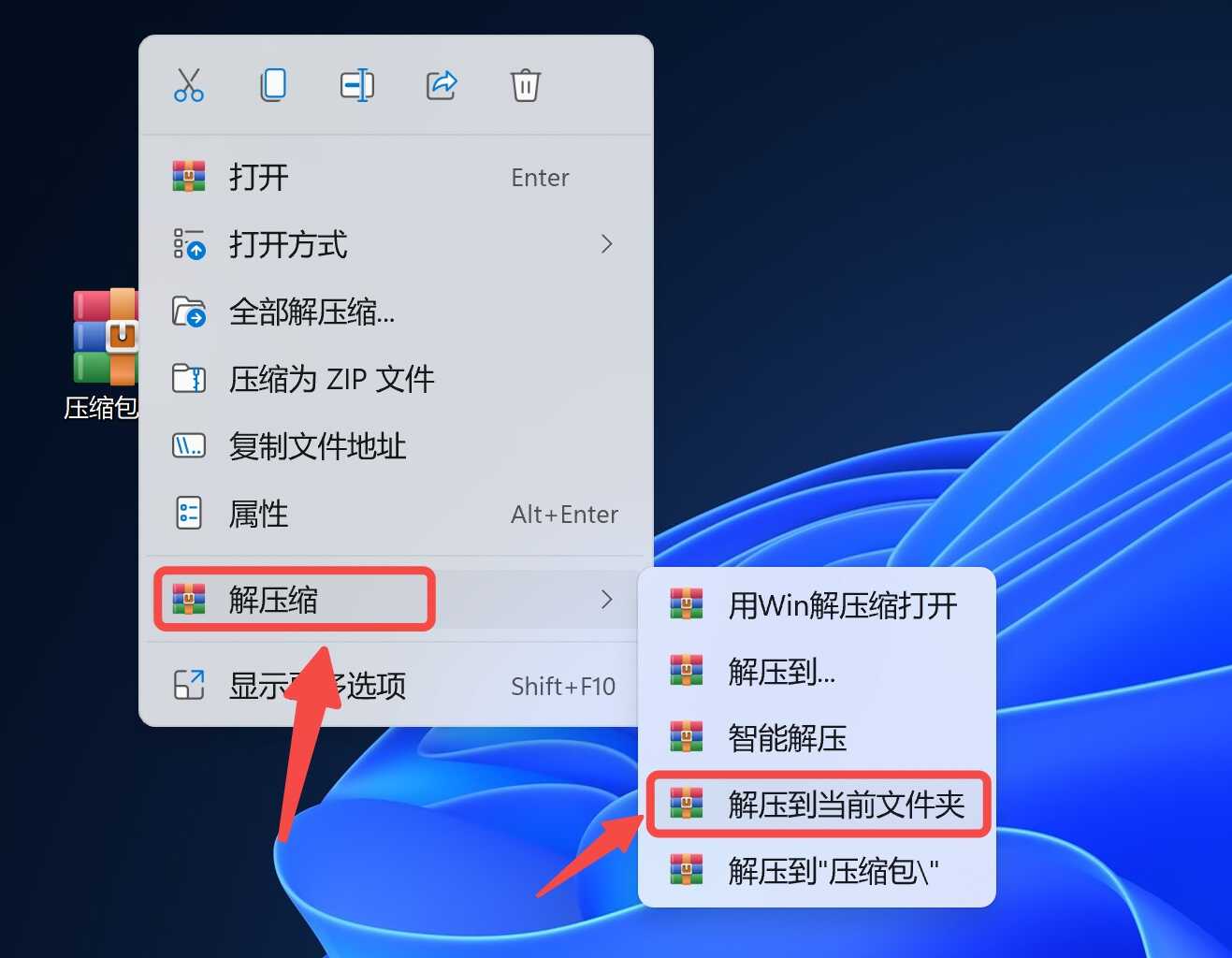
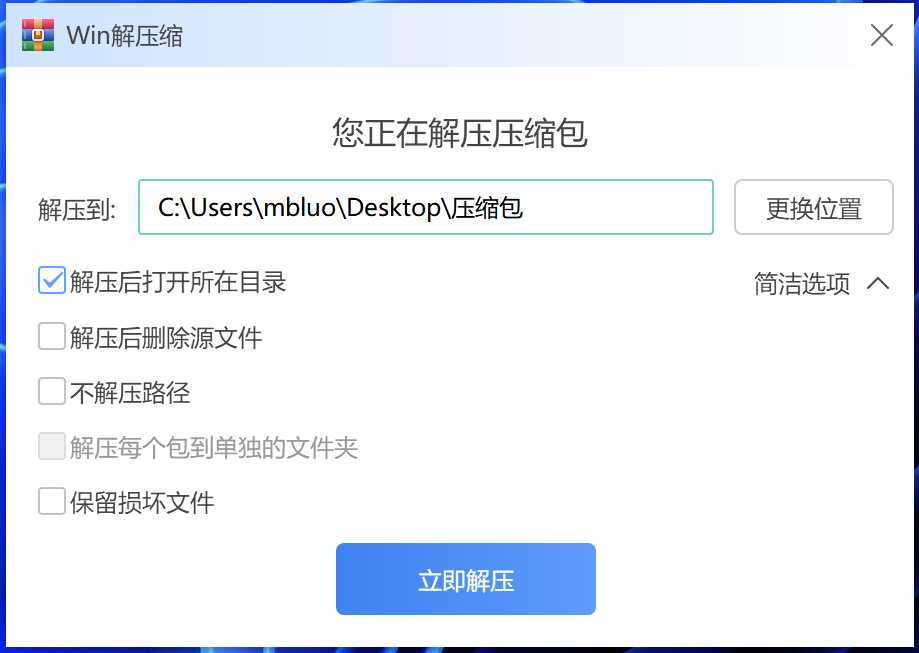
通过Win解压缩主界面解压文件:
打开Win解压缩软件,点击主界面的“一键解压”,选择需要解压的压缩包。
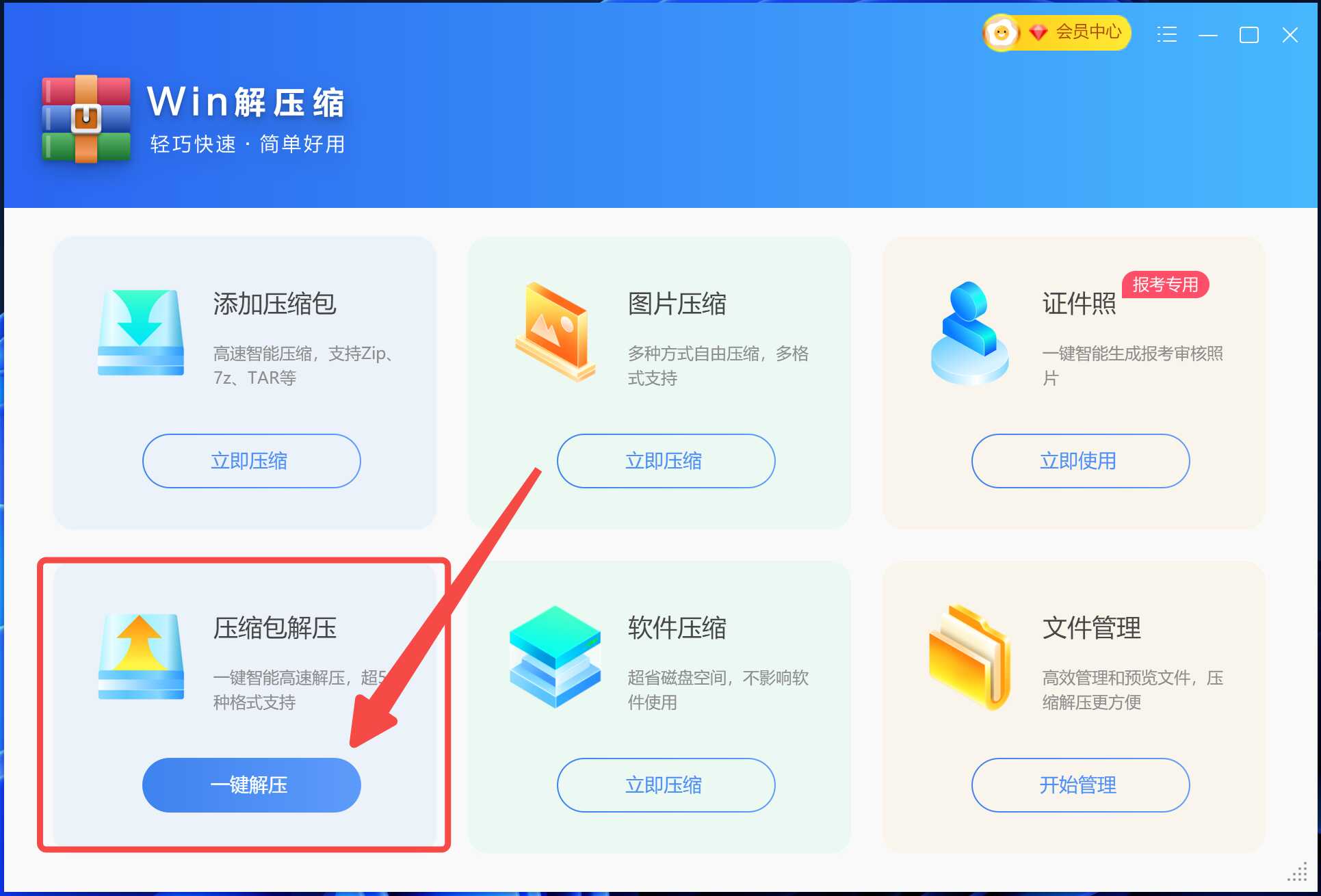
选择解压文件的保存位置,点击“打开”,点击“立即解压”。
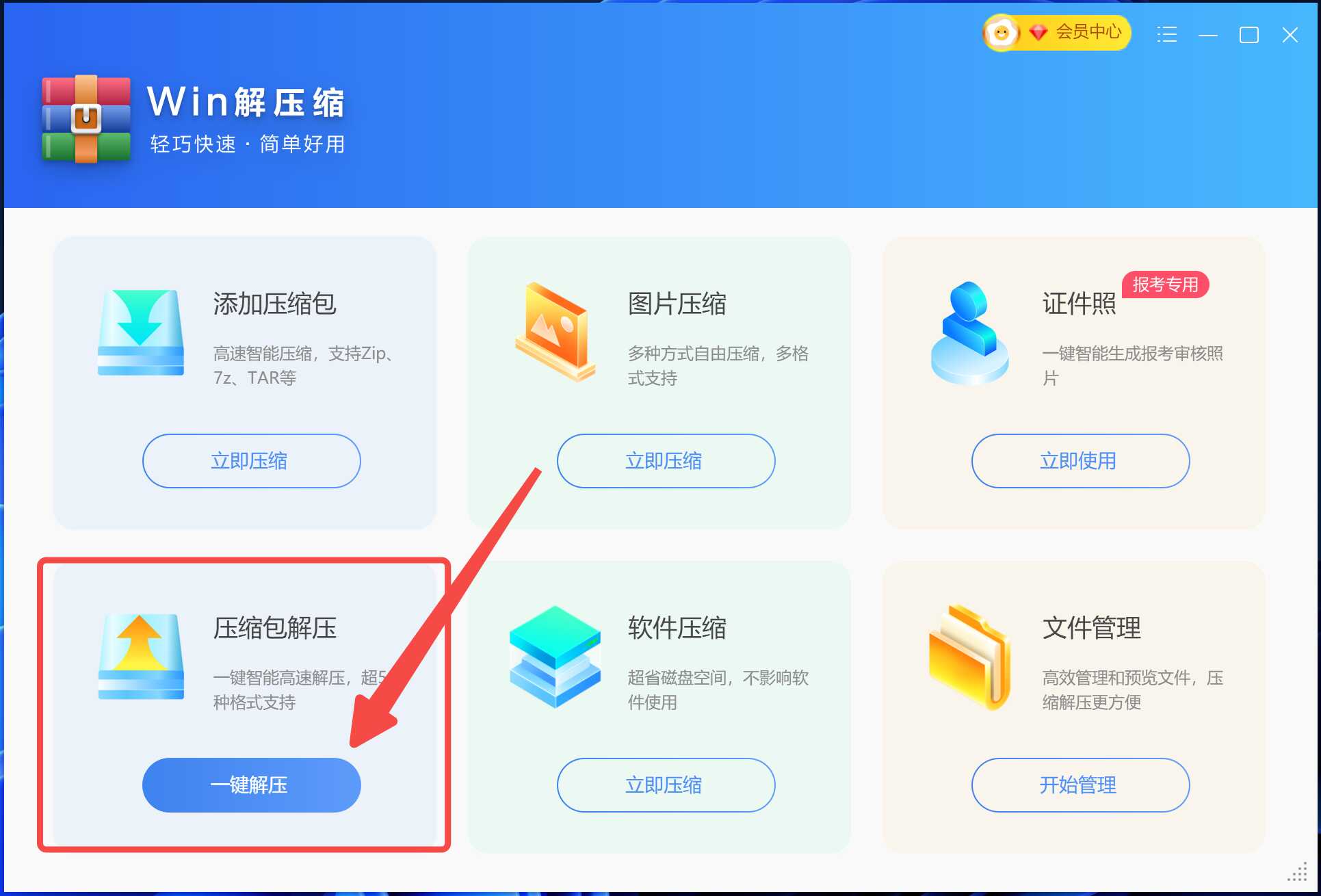
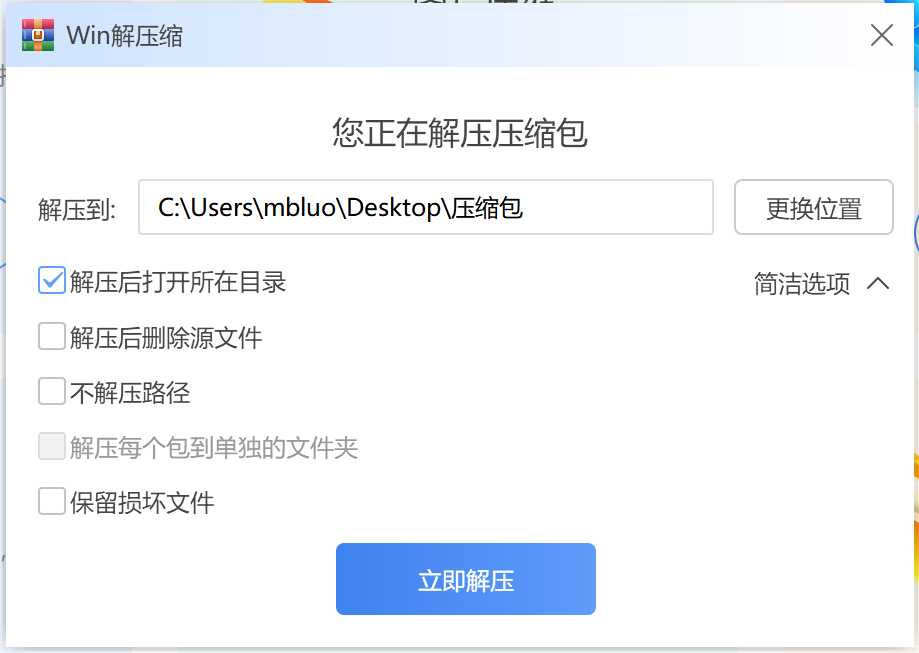
图片压缩:
打开Win解压缩软件,在主界面点击“图片压缩”,选择要压缩的图片文件,选择图片压缩的目标文件夹。
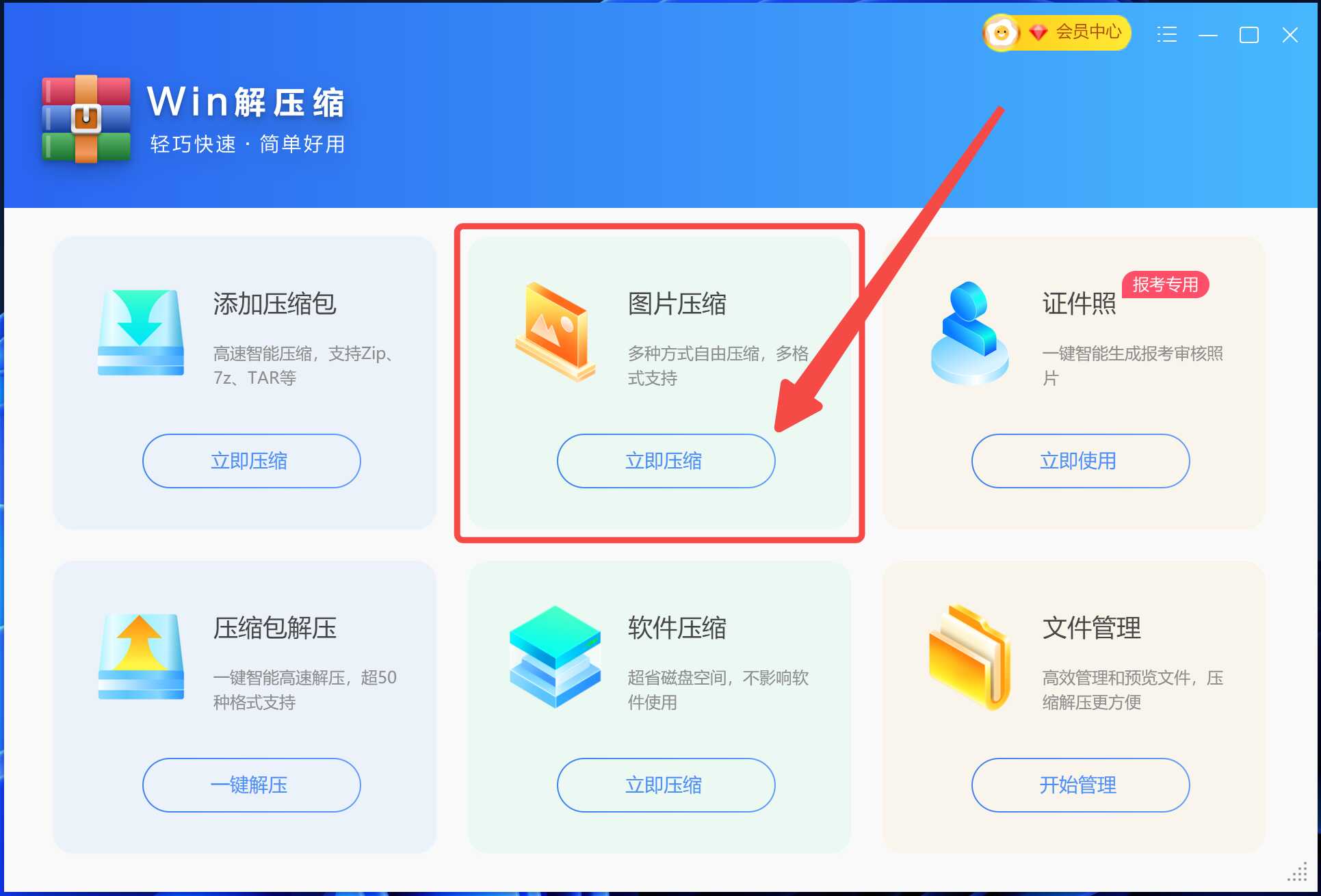
自由选择大小、体积、分辨率和格式,支持批量压缩。
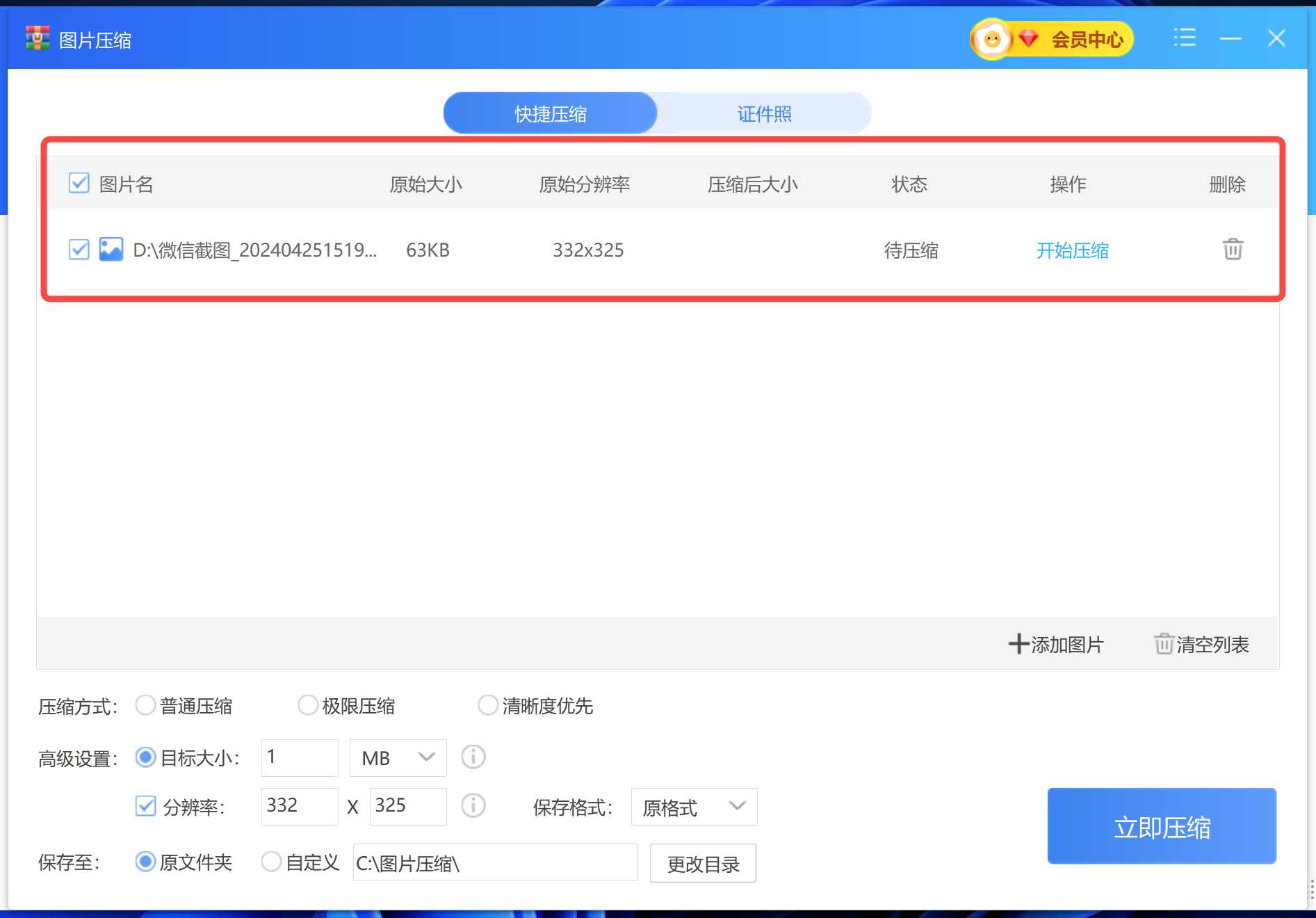
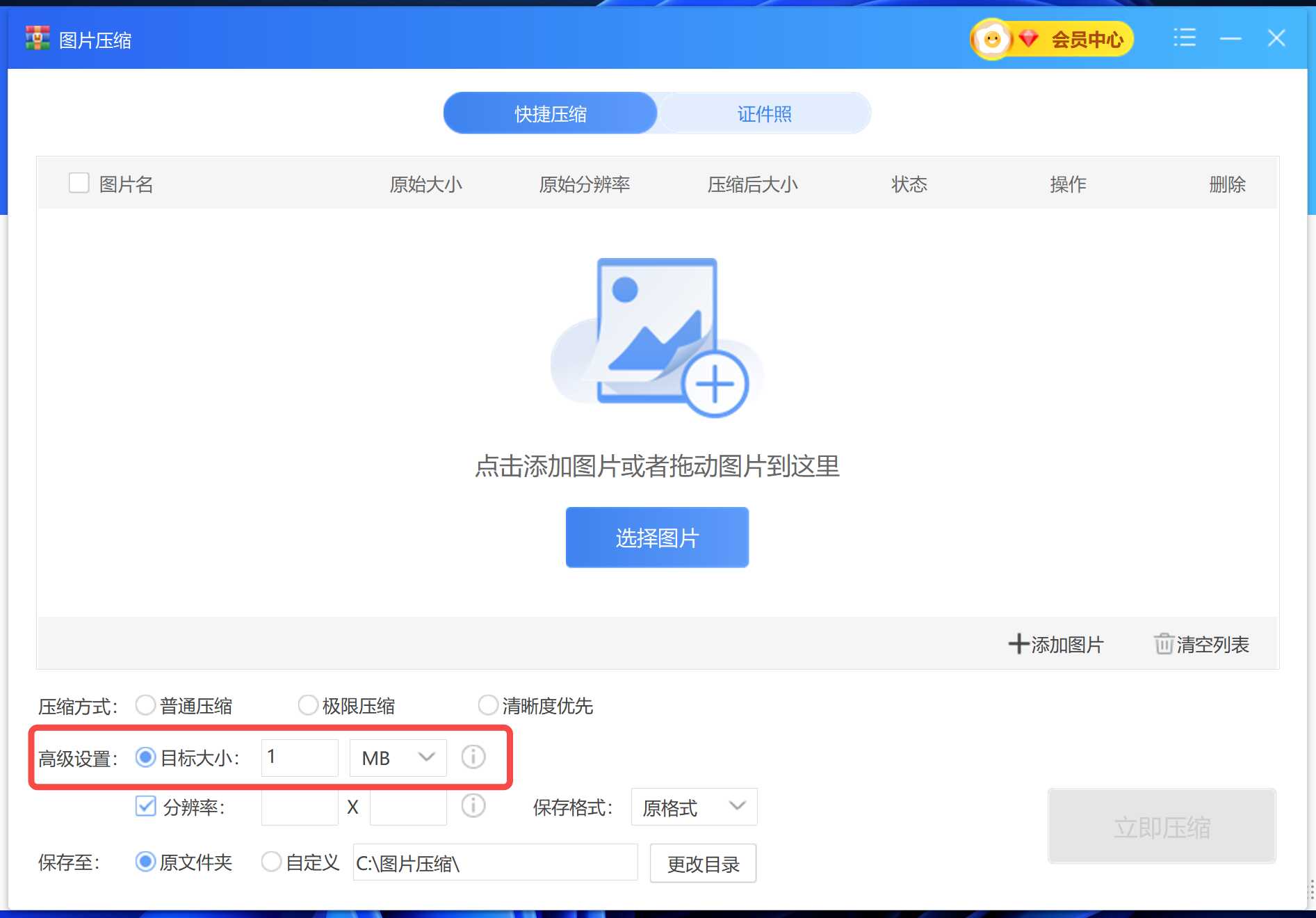
点击“立即压缩”,等待软件处理完成。
压缩完成后,检查压缩后的图片大小是否符合要求。
如需进一步调整,可重复以上步骤直至达到满意效果。
使用场景:
办公文档压缩:快速压缩和解压办公文档,提高传输和分享效率。
图片压缩:有效减少图片大小,满足网站或应用上传要求。
文件加密:对敏感文件进行压缩加密,保障数据安全。
修复受损文件:修复下载或传输过程中损坏的压缩文件。
通过以上介绍,可以看出Win解压缩不仅功能强大,操作也非常简便,是您日常办公中压缩和解压文件的最佳选择。